- 公開日:
Google スライドで画像を丸くする方法
こちらでは、Google スライドで画像を丸くする方法についてご紹介します。
一般的に画像を挿入する際は四角の状態で挿入することが多いかと思いますが、見せ方によっては挿入した画像の形を変えたいことがありますよね。
画像の形を変える方法はとても簡単ですので、ぜひ最後までご覧ください。
Google スライドで画像を丸くする方法
Google スライドで画像を丸くする方法についてご紹介します。
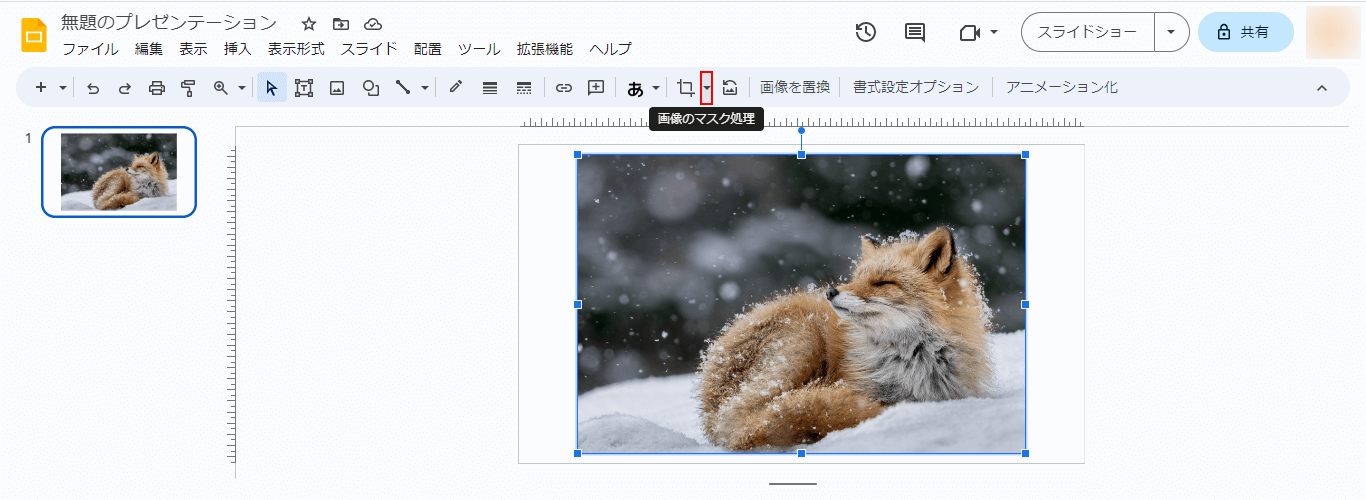
メニューバーのトリミングアイコンの右にある画像のマスク処理を選択します。
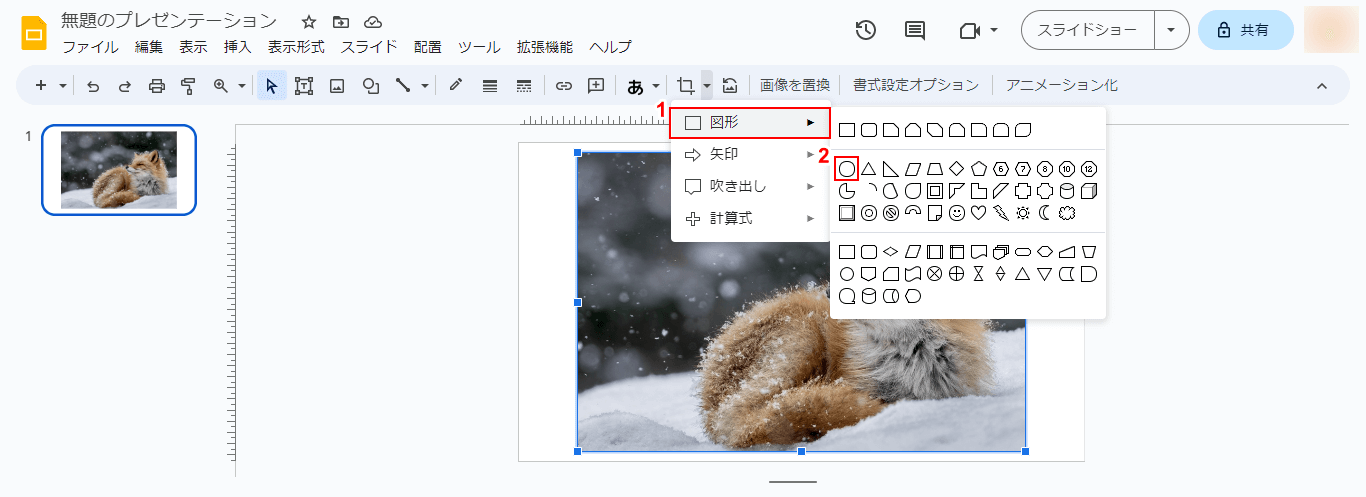
表示されたメニューの中から①図形を選択し、②楕円を選択します。
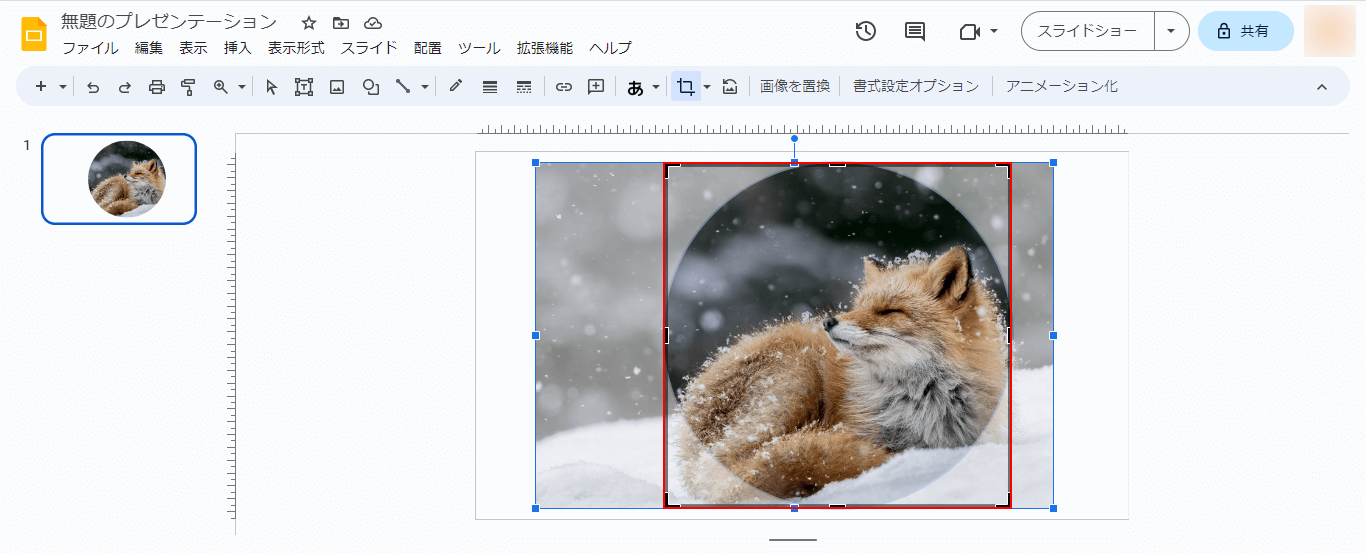
一度楕円に切り抜きされますが、実際には楕円の周りが透明になっているイメージですので、ここからトリミングの枠を調整します。
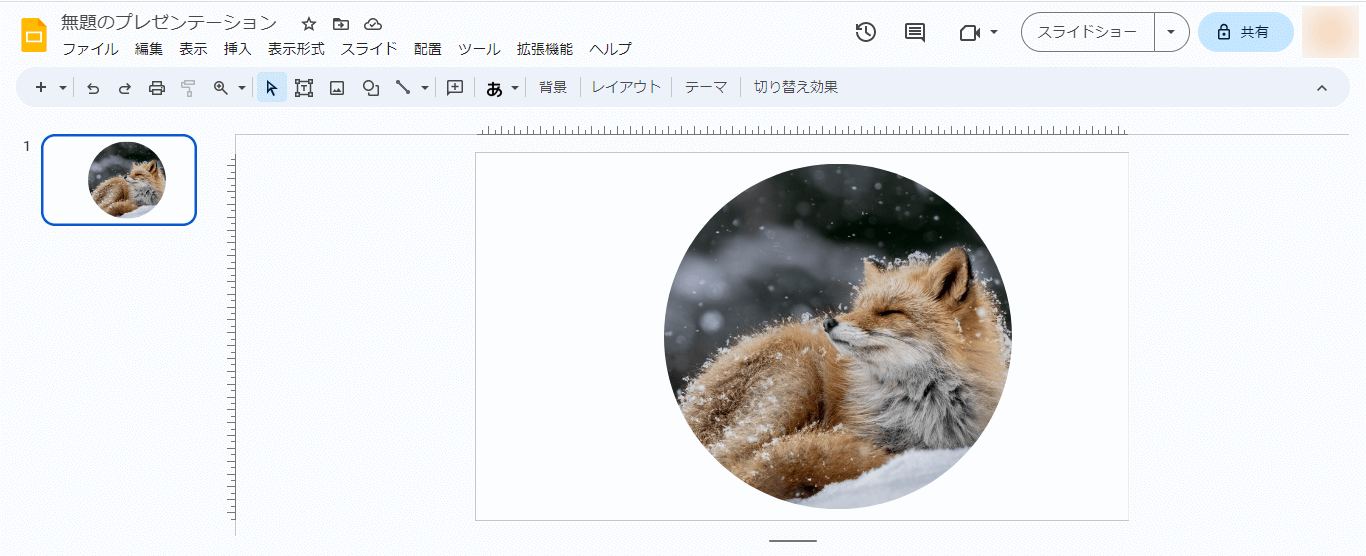
トリミングの範囲を調整できたら、画像以外の部分をクリックすると画像が丸い形でトリミングされた状態になります。これで作業は完了です。